- Mwandishi Jason Gerald [email protected].
- Public 2023-12-16 11:41.
- Mwisho uliobadilishwa 2025-01-23 12:48.
Kuchunguza programu hasidi kwenye kompyuta ya Mac hakutakuhitaji ulipe pesa yoyote. Kwa bahati mbaya, zisizo kwenye Macs mara nyingi huja vifurushi kwa njia ya zana za kuondoa virusi ambazo zinahitaji malipo ya ulinzi wa kompyuta. Usidanganywe kushiriki habari na kampuni zenye tuhuma! Jifunze njia salama (na ya bure!) Ya kuchanganua zisizo kwenye Mac yako ukitumia programu inayoaminika ili uweze kutenganisha na kufuta faili ambazo zinaweza kuwa zisizo.
Hatua
Njia 1 ya 2: Kutumia Malwarebytes
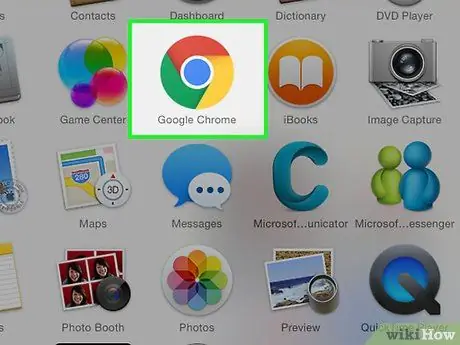
Hatua ya 1. Fungua kivinjari cha wavuti
Pakua Malwarebytes, programu ya bure ya kupambana na programu hasidi iliyopendekezwa na wataalam wa usalama kwa kompyuta za Mac.
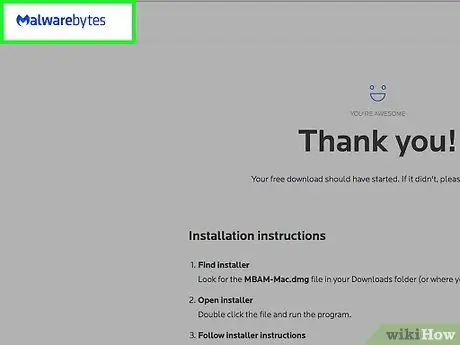
Hatua ya 2. Tembelea
Programu itapakuliwa kiatomati.
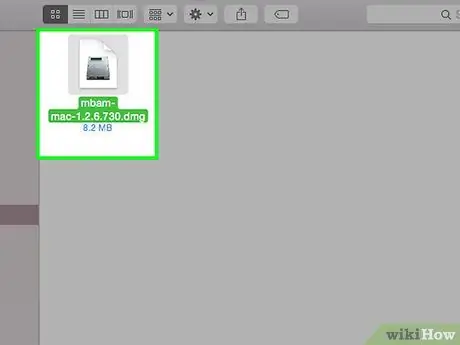
Hatua ya 3. Bonyeza mara mbili faili inayoanza na kifungu "MBAM-Mac" kwa jina lake
Kwa ujumla, jina la faili linapaswa kuonekana kama hii: MBAM-Mac-1.2.5.dmg. Walakini, nambari iliyoonyeshwa inaweza kutofautiana kulingana na toleo la hivi karibuni la programu.
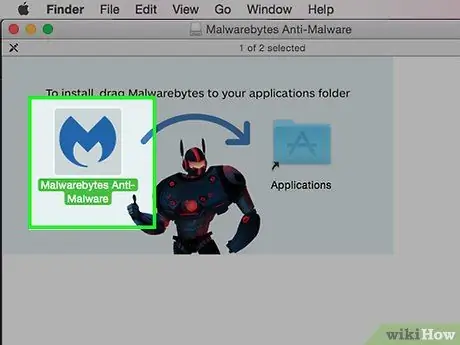
Hatua ya 4. Buruta ikoni ya Malwarebytes kwenye folda ya "Programu"

Hatua ya 5. Bonyeza menyu ya "Faili"
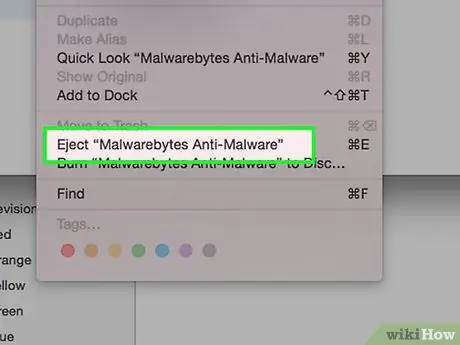
Hatua ya 6. Bonyeza "Ondoa Anti-Malware kwa Mac"

Hatua ya 7. Fungua folda ya "Maombi"
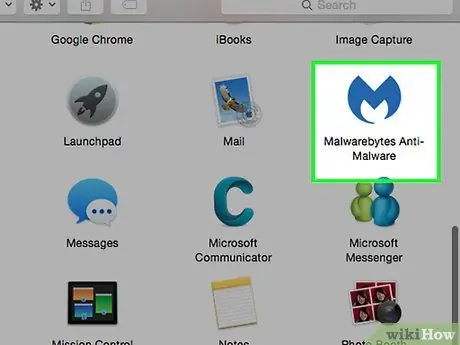
Hatua ya 8. Bonyeza mara mbili "Malwarebytes Anti-Malware"
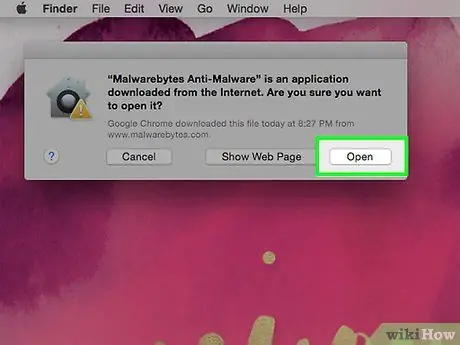
Hatua ya 9. Bonyeza Fungua
Programu itafunguliwa. Ukiona ujumbe unaoonyesha kuwa programu haiwezi kufunguliwa kwa sababu haikupakuliwa kutoka Duka la App:
- Fungua "Mapendeleo ya Mfumo".
- Chagua "Usalama na Faragha".
- Bonyeza Fungua Vyovyote vile.
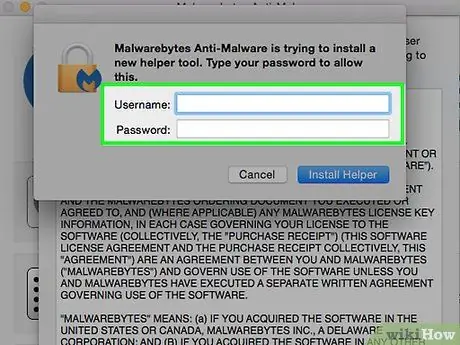
Hatua ya 10. Andika jina la mtumiaji na nywila ya msimamizi
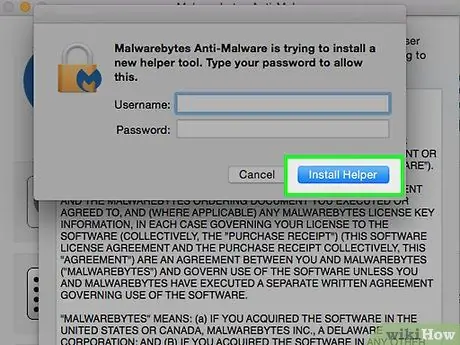
Hatua ya 11. Bonyeza Sakinisha Msaidizi
Zana ambayo inaweza kuondoa programu hasidi inayopatikana na Malwarebytes itawekwa. Chombo kinaposanikishwa, utafika kwenye ukurasa kuu wa Malwarebytes Anti-Malware.
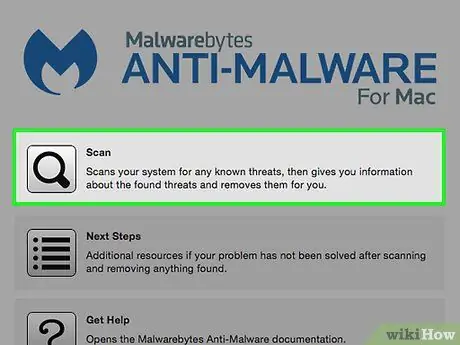
Hatua ya 12. Bonyeza Tambaza
Skanning ni haraka kwa hivyo usishangae ikiwa matokeo unayopata yanaonyeshwa baada ya sekunde chache tu (au hakuna matokeo yanayopatikana).
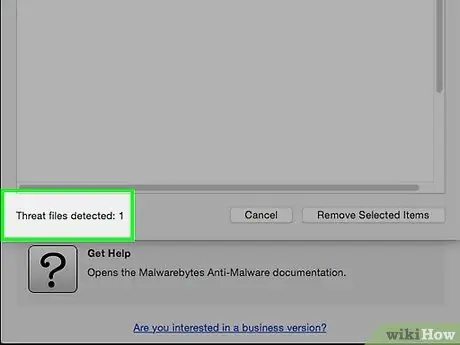
Hatua ya 13. Tathmini matokeo ya skana
- Ikiwa mfumo hauna programu hasidi, utapata ujumbe unaoonyesha kuwa tishio halikupatikana.
- Ikiwa kitisho kinapatikana, orodha ya vitisho itaonyeshwa kwenye dirisha la pop-up.
- Ondoa vitisho vyovyote au faili hasidi ambazo programu hupata, isipokuwa utashawishiwa kuchukua hatua zingine.
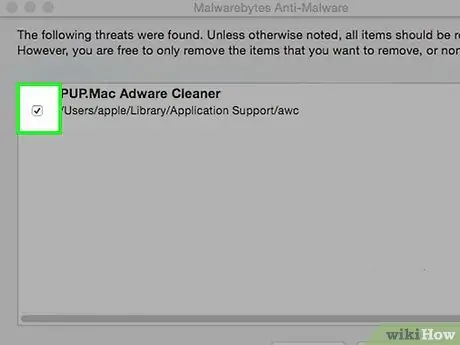
Hatua ya 14. Weka hundi karibu na kila tishio au faili hasidi ambayo inahitaji kuondolewa
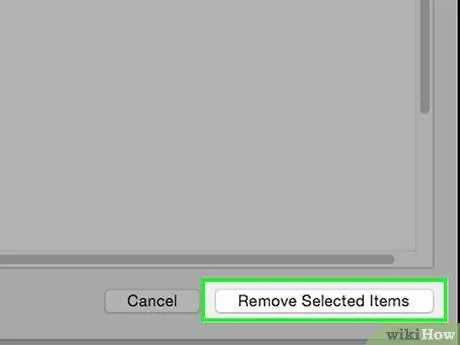
Hatua ya 15. Bonyeza Ondoa Vitu vilivyochaguliwa
Sasa kompyuta yako ya Mac haina programu hasidi.
Njia 2 ya 2: Kutumia ClamXav
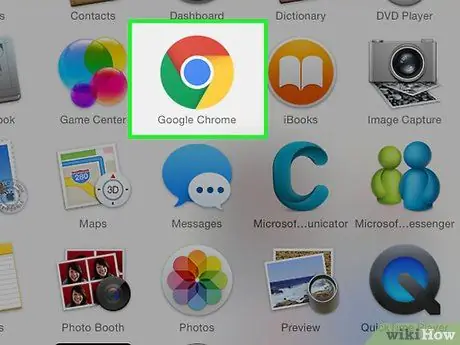
Hatua ya 1. Fungua kivinjari cha wavuti
ClamXav ina toleo kamili la jaribio la bure ambalo unaweza kupakua kwenye kompyuta yako ili utafute zisizo. Programu hii imekuwa karibu kwa muda mrefu na inashauriwa na wataalam.
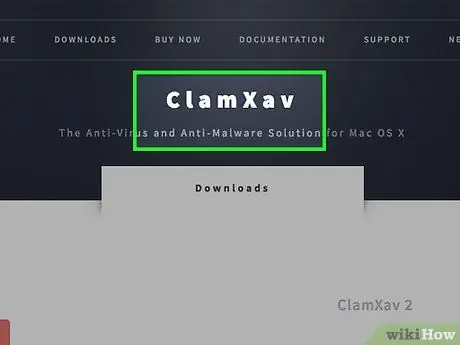
Hatua ya 2. Tembelea
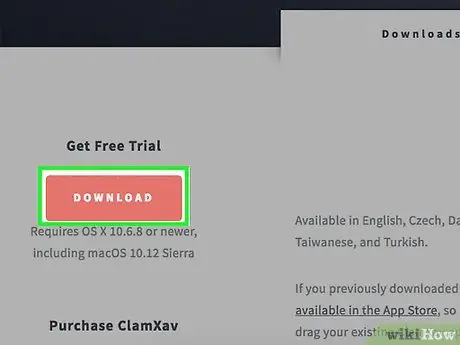
Hatua ya 3. Bonyeza kitufe cha PAKUA chini ya maneno "Jaribu Bure"
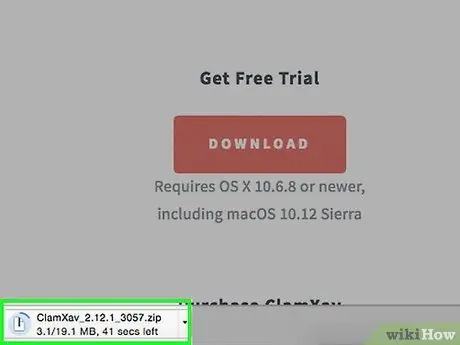
Hatua ya 4. Hifadhi faili wakati unahamasishwa
Faili itahifadhiwa kwenye kompyuta na jina kama "ClamXav_2.10_xxx.zip."
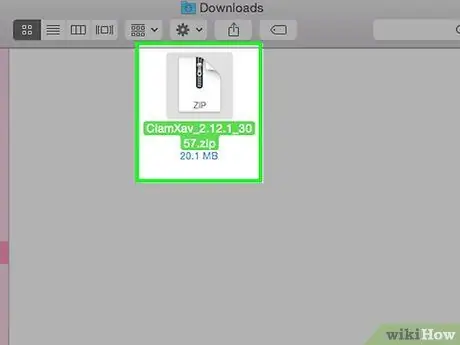
Hatua ya 5. Bonyeza mara mbili faili "ClamXav_2.10_xxx.zip"
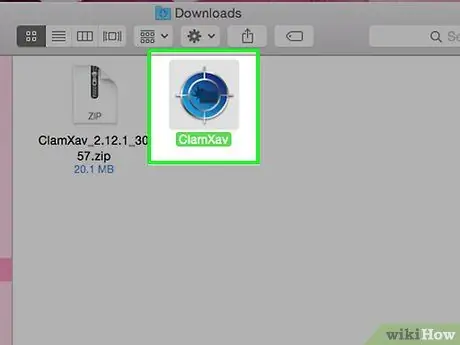
Hatua ya 6. Bonyeza mara mbili "ClamXav.app"
Ufungaji wa ClamXav utaanza.

Hatua ya 7. Kubali idhini ya leseni ya programu
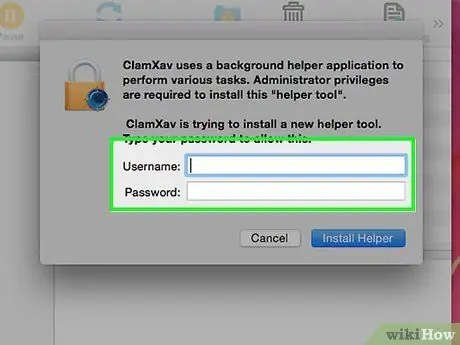
Hatua ya 8. Fuata vidokezo ili kukamilisha usanidi
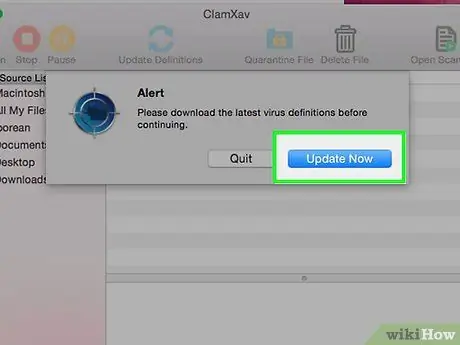
Hatua ya 9. Bonyeza Sasisha Sasa
Mara baada ya kubofya, faili za ufafanuzi wa hivi karibuni zitapakuliwa na skana haraka itafanywa. Ruhusu skanisho ikamilike hadi kukamilika, kisha endelea njia hii kufanya skana ya kina zaidi.
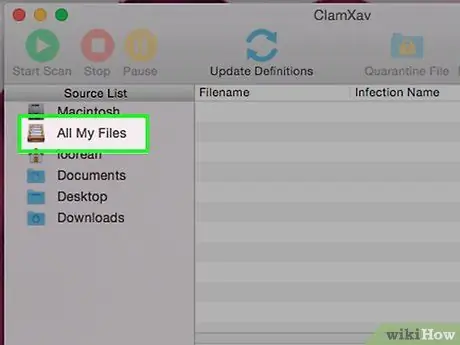
Hatua ya 10. Bonyeza "Faili Zangu Zote"
Chaguo hili ni moja ya chaguzi kwenye "Orodha ya Chanzo" kwenye kidirisha cha kushoto.
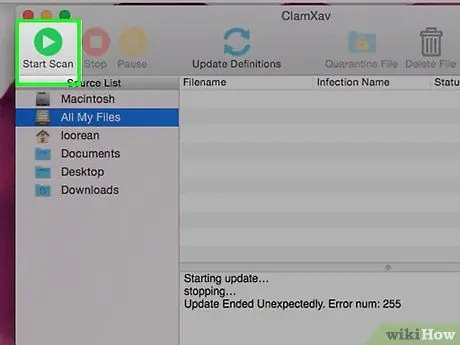
Hatua ya 11. Bonyeza ikoni ya "Anza Kutambaza"
Utaftaji kamili utaanza. Mara baada ya kumaliza, vitisho vyote au faili hasidi zitaonyeshwa kwenye kidirisha cha juu kulia na jina "Orodha ya Maambukizi".
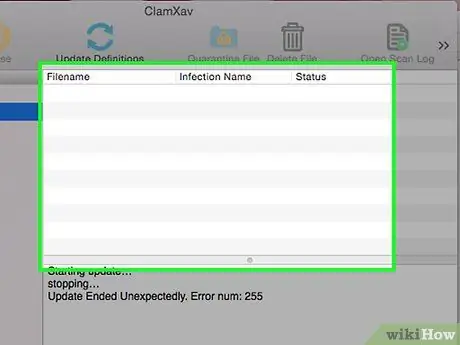
Hatua ya 12. Tathmini matokeo ya skana
Matokeo ya utaftaji wa alama za alama za ClamXav kulingana na vitendo vilivyopendekezwa, kama vile karantini (kutenganisha au kutenganisha faili kwenye folda zao ili wasidhuru mfumo) au kufuta faili. Hapa kuna maana ya nambari za rangi zilizoonyeshwa:
- Bluu: Ikiwa hautambui faili, ni wazo nzuri kuweka karantini faili ili isiharibu faili zingine.
- Chungwa: Unahitajika kuweka karantini faili.
- Nyekundu: Lazima ufute faili.
- Kijani: Faili imebadilishwa kwa mafanikio. Hakuna hatua nyingine inayohitajika.
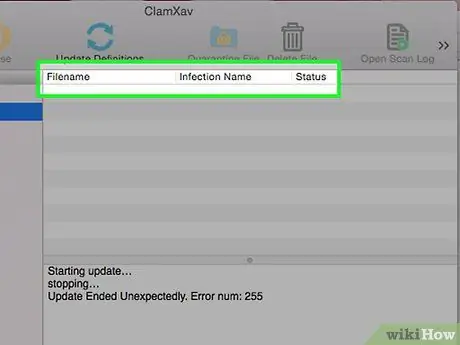
Hatua ya 13. Bonyeza tishio au faili hasidi kuichagua
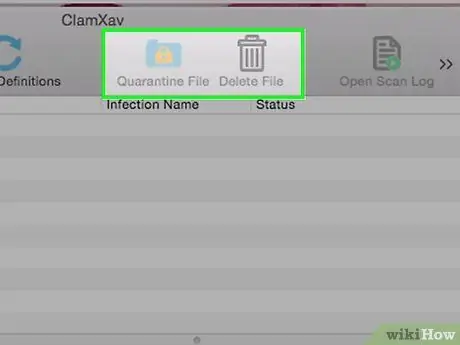
Hatua ya 14. Bonyeza "Faili ya kujitenga" au "Futa faili" kama inavyopendekezwa
Vidokezo
- Kamwe usipakue programu kutoka kwa tovuti ambazo hazijaaminika.
- Wataalam wa Mac wana maoni tofauti juu ya ikiwa kompyuta za Mac zinaweza kupata virusi au la. Ikiwa unataka kusanikisha programu ya antivirus kwenye kompyuta yako, hakikisha unachagua programu inayopendekezwa na wataalam, kama Sophos au Norton.






